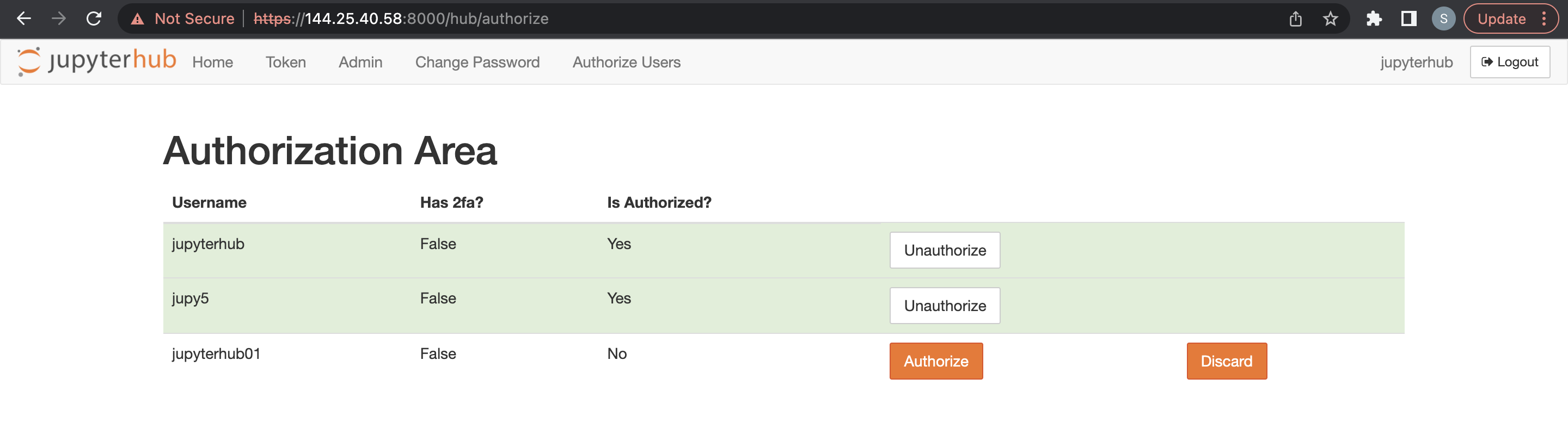Utilisation de JupyterHub dans Big Data Service 3.0.26 ou version antérieure
Utilisez JupyterHub pour gérer les blocs-notes ODH 1.x de Big Data Service 3.0.26 ou version antérieure pour des groupes d'utilisateurs.
Prérequis
Pour permettre l'accès à JupyterHub à partir d'un navigateur, un administrateur doit :
- Rendre le noeud disponible pour les connexions entrantes des utilisateurs. L'adresse IP privée du noeud doit être mise en correspondance avec une adresse IP publique. Le cluster peut également être configuré de façon à utiliser un bastion ou Oracle FastConnect. Reportez-vous à Connexion à des nœuds de cluster avec des adresses IP privées.
- Ouvrir le port
8000sur le noeud en configurant les règles entrantes dans la liste de sécurité réseau. Reportez-vous à Définition de règles de sécurité.
JupyterHub Informations d'identification par défaut
Les informations d'identification de connexion administrateur par défaut pour JupyterHub dans Big Data Service 3.0.21 et versions antérieures sont les suivantes :
- Nom utilisateur :
jupyterhub - Mot de passe : mot de passe de l'administrateur Apache Ambari. Il s'agit du mot de passe d'administration de cluster indiqué lors de la création du cluster.
- Nom de principal pour un cluster hautement disponible :
jupyterhub - Fichier keytab pour un cluster hautement disponible :
/etc/security/keytabs/jupyterhub.keytab
Les informations d'identification de connexion administrateur par défaut pour JupyterHub dans Big Data Service 3.0.22 à 3.0.26 sont les suivantes :
- Nom utilisateur :
jupyterhub - Mot de passe : mot de passe de l'administrateur Apache Ambari. Il s'agit du mot de passe d'administration de cluster indiqué lors de la création du cluster.
- Nom de principal pour le cluster de haute disponibilité :
jupyterhub/<FQDN-OF-UN1-Hostname> - Fichier keytab pour un cluster hautement disponible :
/etc/security/keytabs/jupyterhub.keytabExemple :Principal name for HA cluster: jupyterhub/pkbdsv2un1.rgroverprdpub1.rgroverprd.oraclevcn.com Keytab for HA cluster: /etc/security/keytabs/jupyterhub.keytab
L'administrateur crée des utilisateurs supplémentaires et leurs informations d'identification de connexion, et fournit ces informations à ces utilisateurs. Pour plus d'informations, voir Gérer les utilisateurs et les autorisations.
Sauf s'il est explicitement fait référence à un autre type d'administrateur, la notion administrator ou admin dans cette section fait référence à l'administrateur JupyterHub (jupyterhub).
Accès à JupyterHub
Vous pouvez également accéder au lien JupyterHub à partir de la page de détails du cluster sous URL de cluster.
Vous pouvez également créer un équilibreur de charges afin de fournir un composant frontal sécurisé permettant d'accès aux services, y compris JupyterHub. Reportez-vous àConnexion à des services sur un cluster à l'aide de l'équilibreur de charge.
Génération dynamique de blocs-notes
Les prérequis doivent être respectés par l'utilisateur qui tente de générer dynamiquement des blocs-notes.
- Accédez à JupyterHub.
- Connectez-vous avec les informations d'identification d'administration. L'autorisation fonctionne uniquement si l'utilisateur est présent sur l'hôte Linux. JupyterHub recherche l'utilisateur sur l'hôte Linux pendant la tentative de génération dynamique du serveur de bloc-notes.
- Vous êtes redirigé vers une page d'options de serveur sur laquelle vous devez demander un ticket Kerberos. Ce ticket peut être demandé à l'aide du principal Kerberos et du fichier keytab, ou du mot de passe Kerberos. L'administrateur de cluster peut fournir le principal Kerberos et le fichier keytab, ou le mot de passe Kerberos.
Le ticket Kerberos est nécessaire pour accéder aux répertoires HDFS et aux autres services Big Data que vous voulez utiliser.
Les prérequis doivent être respectés par l'utilisateur qui tente de générer dynamiquement des blocs-notes.
- Accédez à JupyterHub.
- Connectez-vous avec les informations d'identification d'administration. L'autorisation fonctionne uniquement si l'utilisateur est présent sur l'hôte Linux. JupyterHub recherche l'utilisateur sur l'hôte Linux pendant la tentative de génération dynamique du serveur de bloc-notes.
Gérer JupyterHub
Un utilisateur JupyterHub admin peut effectuer les tâches suivantes pour gérer les blocs-notes dans JupyterHub sur les noeuds Big Data Service 3.0.26 ou versions antérieures d'ODH 1.x.
En tant que admin, vous pouvez configurer JupyterHub.
Configurez JupyterHub via le navigateur pour les clusters Big Data Service 3.0.26 ou versions antérieures.
Arrêtez ou démarrez JupyterHub via le navigateur pour les clusters Big Data Service 3.0.26 ou versions antérieures.
En tant que admin, vous pouvez arrêter ou désactiver l'application pour éviter qu'elle ne consomme des ressources, comme la mémoire. Le redémarrage peut également aider à résoudre des problèmes ou des comportements inattendus.
En tant qu'administrateur, vous pouvez limiter le nombre de serveurs de bloc-notes actifs dans le cluster Big Data Service.
Par défaut, les blocs-notes sont stockés dans le répertoire HDFS d'un cluster.
Vous devez avoir accès au répertoire HDFS hdfs:///user/<username>/. Les blocs-notes sont enregistrés dans hdfs:///user/<username>/notebooks/.
- Connectez-vous en tant qu'utilisateur
opcau noeud utilitaire sur lequel JupyterHub est installé (le deuxième noeud utilitaire d'un cluster hautement disponible ou le premier et unique noeud utilitaire d'un cluster non hautement disponible). - Utilisez
sudopour gérer les configurations JupyterHub stockées dans/opt/jupyterhub/jupyterhub_config.py.c.Spawner.args = ['--ServerApp.contents_manager_class="hdfscm.HDFSContentsManager"'] - Utilisez
sudopour redémarrer JupyterHub.sudo systemctl restart jupyterhub.service
En tant qu'administrateur, vous pouvez stocker les blocs-notes des utilisateurs individuels dans Object Storage au lieu de HDFS. Lorsque vous passez le gestionnaire de contenu de HDFS vers Object Storage, les blocs-notes existants ne sont pas copiés vers Object Storage. Les nouveaux blocs-notes sont enregistrés dans Object Storage.
- Connectez-vous en tant qu'utilisateur
opcau noeud utilitaire sur lequel JupyterHub est installé (le deuxième noeud utilitaire d'un cluster hautement disponible ou le premier et unique noeud utilitaire d'un cluster non hautement disponible). - Utilisez
sudopour gérer les configurations JupyterHub stockées dans/opt/jupyterhub/jupyterhub_config.py. Reportez-vous à Génération de clés d'accès et secrètes pour découvrir comment générer les clés requises.c.Spawner.args = ['--ServerApp.contents_manager_class="s3contents.S3ContentsManager"', '--S3ContentsManager.bucket="<bucket-name>"', '--S3ContentsManager.access_key_id="<accesskey>"', '--S3ContentsManager.secret_access_key="<secret-key>"', '--S3ContentsManager.endpoint_url="https://<object-storage-endpoint>"', '--S3ContentsManager.region_name="<region>"','--ServerApp.root_dir=""'] - Utilisez
sudopour redémarrer JupyterHub.sudo systemctl restart jupyterhub.service
Intégration à Object Storage
Intégrer Spark à Object Storage pour une utilisation avec des clusters Big Data Service.
Dans JupyterHub, pour que Spark fonctionne avec Object Storage, vous devez définir certaines propriétés système et les renseigner dans les propriétés spark.driver.extraJavaOption et spark.executor.extraJavaOptions des configurations Spark.
Pour pouvoir intégrer JupyterHub à Object Storage, vous devez :
- Créez un bucket dans la banque d'objets pour stocker les données.
- Créer une clé d'API Object Storage
Les propriétés que vous devez définir dans les configurations Spark sont les suivantes :
-
TenantID -
Userid -
Fingerprint -
PemFilePath -
PassPhrase -
Region
Extrayez ensuite les valeurs de ces propriétés :
- Ouvrez le menu de navigation et sélectionnez Analytics et IA. Sous Data Lake, sélectionnez Big Data Service.
- Dans la page de liste Clusters, sélectionnez le cluster avec lequel vous voulez travailler. Si vous avez besoin d'aide pour trouver la page de liste ou le cluster, reportez-vous à Liste des clusters dans un compartiment.
-
Pour visualiser les clusters dans un autre compartiment, utilisez le filtre Compartiment pour changer de compartiment.
Vous devez être autorisé à travailler dans un compartiment pour y voir les ressources. En cas de doute sur le compartiment à utiliser, contactez un administrateur. Pour plus d'informations, reportez-vous à Présentation des compartiments.
- Sur la page de détails du cluster, sous Ressources, sélectionnez Clés d'API Object Storage.
- Dans le menu de la clé d'API à afficher, sélectionnez Afficher le fichier de configuration.
Le fichier de configuration contient tous les détails des propriétés système, à l'exception de la phrase de passe. La phrase de passe est indiquée lors de la création de la clé d'API Object Storage. Vous devez vous en souvenir et utiliser la même phrase de passe.
- Accédez à JupyterHub.
- Ouvrez un nouveau bloc-notes.
- Copiez et collez les commandes suivantes pour vous connecter à Spark.
import findspark findspark.init() import pyspark - Copiez et collez les commandes suivantes pour créer une session Spark avec les configurations spécifiées. Remplacez les variables par les valeurs de propriétés système que vous avez extraites précédemment.
from pyspark.sql import SparkSession spark = SparkSession \ .builder \ .enableHiveSupport() \ .config("spark.driver.extraJavaOptions", "-DBDS_OSS_CLIENT_REGION=<Region> -DBDS_OSS_CLIENT_AUTH_TENANTID=<TenantId> -DBDS_OSS_CLIENT_AUTH_USERID=<UserId> -DBDS_OSS_CLIENT_AUTH_FINGERPRINT=<FingerPrint> -DBDS_OSS_CLIENT_AUTH_PEMFILEPATH=<PemFile> -DBDS_OSS_CLIENT_AUTH_PASSPHRASE=<PassPhrase>")\ .config("spark.executor.extraJavaOptions" , "-DBDS_OSS_CLIENT_REGION=<Region> -DBDS_OSS_CLIENT_AUTH_TENANTID=<TenantId> -DBDS_OSS_CLIENT_AUTH_USERID=<UserId> -DBDS_OSS_CLIENT_AUTH_FINGERPRINT=<FingerPrint> -DBDS_OSS_CLIENT_AUTH_PEMFILEPATH=<PemFile> -DBDS_OSS_CLIENT_AUTH_PASSPHRASE=<PassPhrase>")\ .appName("<appname>") \ .getOrCreate() - Copiez et collez les commandes suivantes pour créer les répertoires et fichiers Object Storage, et stocker les données au format Parquet.
demoUri = "oci://<BucketName>@<Tenancy>/<DirectoriesAndSubDirectories>/" parquetTableUri = demoUri + "<fileName>" spark.range(10).repartition(1).write.mode("overwrite").format("parquet").save(parquetTableUri) - Copiez et collez la commande suivante pour lire les données à partir d'Object Storage.
spark.read.format("parquet").load(parquetTableUri).show() - Exécutez le bloc-notes avec toutes ces commandes.
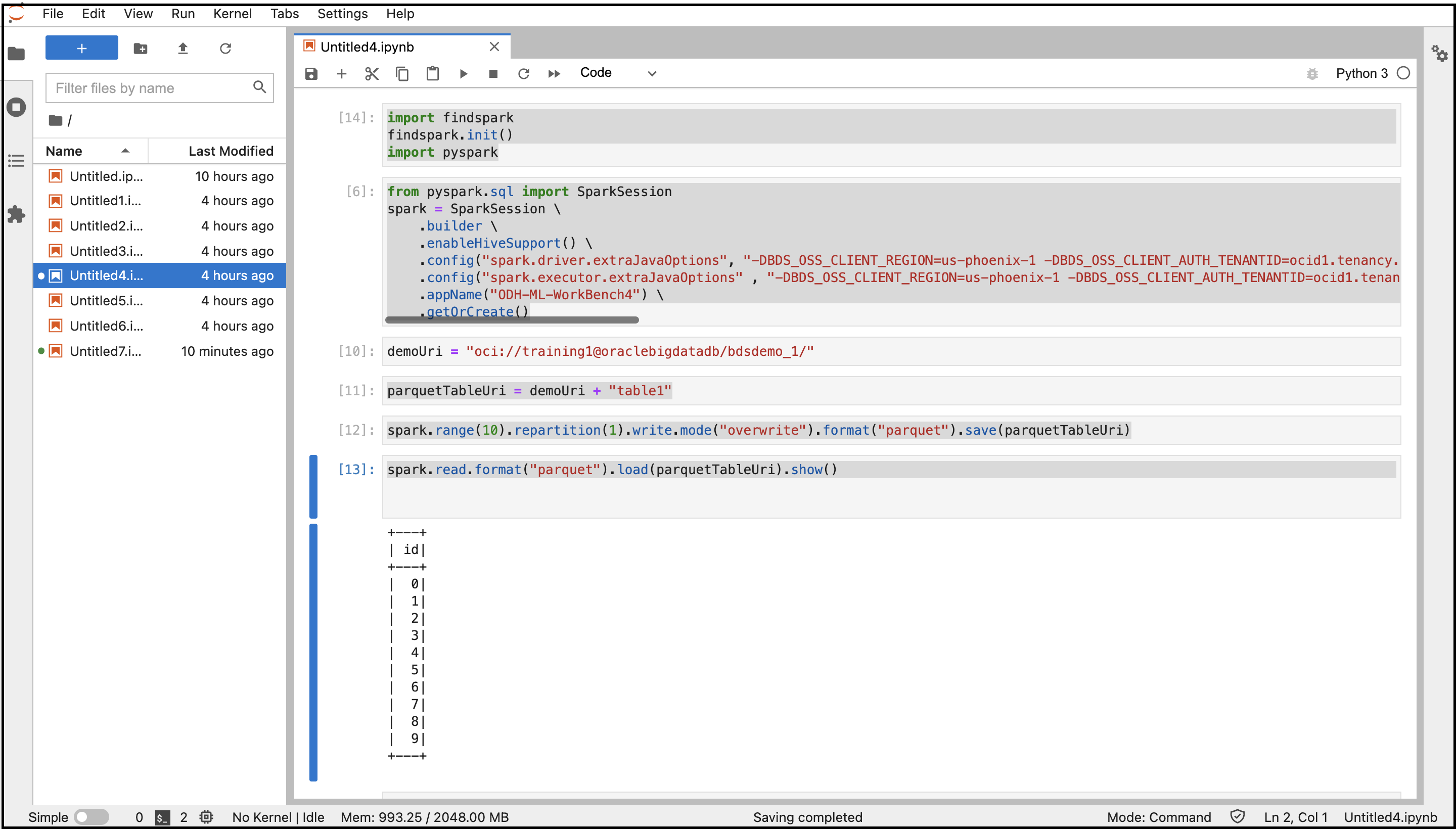
La sortie du code est affichée. Vous pouvez accéder au bucket Object Storage à partir de la console et trouver le fichier créé dans le bucket.
Gestion des utilisateurs et des droits d'accès
Utilisez l'une des deux méthodes d'authentification pour authentifier les utilisateurs auprès de JupyterHub afin qu'ils puissent créer des blocs-notes et, éventuellement, administrer JupyterHub.
Par défaut, les clusters ODH 1.x prennent en charge l'authentification native. Toutefois, l'authentification pour JupyterHub et d'autres services Big Data doit être gérée différemment. Pour générer dynamiquement des blocs-notes pour utilisateur unique, l'utilisateur qui se connecte à JupyterHub doit être présent sur l'hôte Linux et disposer des droits d'accès en écriture sur le répertoire racine dans HDFS. Sinon, le générateur échoue lorsque le processus de bloc-notes sera déclenché sous l'utilisateur Linux.
Pour plus d'informations sur l'authentification native, reportez-vous à Authentification native.
Pour plus d'informations sur l'authentification LDAP pour Big Data Service 3.0.26 ou une version antérieure, reportez-vous à Authentification LDAP.
L'authentification native dépend de la base de données utilisateur JupyterHub pour l'authentification des utilisateurs.
L'authentification native s'applique aux clusters qu'ils soient hautement disponibles ou non. Pour plus d'informations sur l'authentificateur natif, reportez-vous à Authentificateur natif.
Ces prérequis doivent être respectés pour autoriser un utilisateur dans un cluster hautement disponible Big Data Service à l'aide de l'authentification native.
Ces prérequis doivent être respectés pour autoriser un utilisateur dans un cluster Big Data Service non hautement disponible à l'aide de l'authentification native.
Les administrateurs sont responsables de la configuration et la gestion de JupyterHub. Les administrateurs sont également chargés de l'autorisation des utilisateurs nouvellement inscrits sur JupyterHub.
Avant l'ajout d'un administrateur, les prérequis doivent être respectés pour un cluster non hautement disponible.
- Accédez à Apache Ambari.
- Dans la barre d'outils latérale, sous Services, sélectionnez JupyterHub.
- Sélectionnez Configurations, puis Configurations avancées.
- Sélectionnez Advanced jupyterhub-config.
-
Ajoutez un administrateur à
c.Authenticator.admin_users. - Sélectionnez Save (Enregistrer).
Avant d'ajouter d'autres utilisateurs, les prérequis doivent être respectés pour un cluster Big Data Service.
Un administrateur peut supprimer des utilisateurs JupyterHub.
- Accédez à JupyterHub.
- Ouvrez Fichier > HubControlPanel.
- Accédez à la page Autoriser des utilisateurs.
- Supprimez les utilisateurs voulus.
Vous pouvez utiliser l'authentification LDAP via un navigateur pour les clusters ODH 1.x Big Data Service 3.0.26 ou versions antérieures.
Intégrer avec Trino
- Trino doit être installé et configuré dans le cluster Big Data Service.
- Installez le module Python suivant dans le noeud JupyterHub (un1 pour HA / un0 pour un cluster non hautement disponible) Remarque
Ignorez cette étape si le module Trino-Python est déjà présent dans le noeud.python3.6 -m pip install trino[sqlalchemy] Offline Installation: Download the required python module in any machine where we have internet access Example: python3 -m pip download trino[sqlalchemy] -d /tmp/package Copy the above folder content to the offline node & install the package python3 -m pip install ./package/* Note : trino.sqlalchemy is compatible with the latest 1.3.x and 1.4.x SQLAlchemy versions. BDS cluster node comes with python3.6 and SQLAlchemy-1.4.46 by default.
Si Trino-Ranger-Plugin est activé, veillez à ajouter l'utilisateur keytab fourni dans les stratégies Trino Ranger respectives. Reportez-vous à Intégration de Trino à Ranger.
Par défaut, Trino utilise le nom de principal Kerberos complet en tant qu'utilisateur. Par conséquent, lors de l'ajout/la mise à jour de stratégies trino-ranger, vous devez utiliser le nom de principal Kerberos complet comme nom d'utilisateur.
Pour l'exemple de code suivant, utilisez jupyterhub@BDSCLOUDSERVICE.ORACLE.COM en tant qu'utilisateur dans les stratégies trino-ranger.
Si le module d'extension Trino-Ranger est activé, veillez à ajouter l'utilisateur keytab fourni dans les stratégies Trino Ranger respectives. Pour plus d'informations, reportez-vous à Activation de Ranger pour Trino.
Fournissez les droits d'accès Ranger pour JupyterHub aux stratégies suivantes :
-
all - catalog, schema, table, column -
all - function